相信很多朋友都遇到过以下问题,就是会声会影X9设置视频声音的方法步骤。针对这个问题,今天手机之家小编就搜集了网上的相关信息,给大家做个会声会影X9设置视频声音的方法步骤的解答。希望看完这个教程之后能够解决大家会声会影X9设置视频声音的方法步骤的相关问题。
有时候使用会声会影X9时,因实际需求要设置视频声音,怎么办呢?别急,下文就是会声会影X9设置视频声音的方法步骤,一起看看去吧。
会声会影X9设置视频声音的方法步骤

一、素材音量调整
我们需要先选中需要调整的视频素材,然后点击选项;
然后我们在弹出的界面中,切换到编辑页面,调整素材声音的数值,数值介于0到500之间,如图1所示:
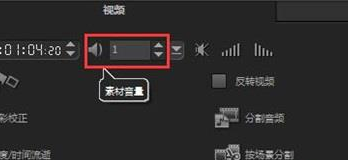
这时不需要视频声音时可以直接点击静音按钮,如图2所示:
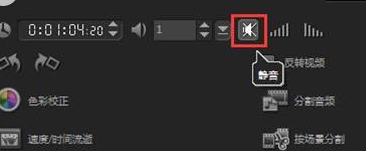
二、混音器音量调整
同样是选中调整的音量的视频素材,然后点击编辑框中的混音器按钮,如图3所示:
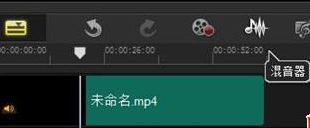
接着我们在弹出的界面中,调整音量的滑轨,调到最下面就是声音就没有了,调至最上面声音就是最高,如图4所示:
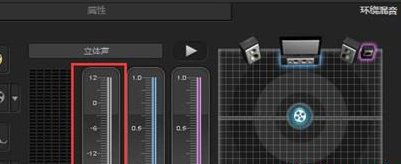
当鼠标调整至视频最开始的时候,调整音量的数字时,整个视频的音量就跟着给变了;
若是将鼠标调整到视频的中间,再调整视频的音量,声音则添加了关键帧,开始调整音量的部分有变化,如图5所示:
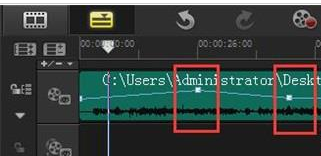
看完了会声会影X9设置视频声音的方法步骤后,大家都学会了吧!